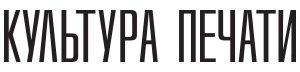ТЕХНИЧЕСКИЕ ТРЕБОВАНИЯ К МАКЕТАМ
Мы принимаем файлы для печати в формате .PDF
Сохранить макет в этот формат можно из любой программы, в которой вы работаете.
Сохранить макет в этот формат можно из любой программы, в которой вы работаете.
Обязательные условия, которые вам необходимо соблюсти при самостоятельной допечатной подготовке макета:
• Все изображения должны быть в цветовом пространстве CMYK.
• Весь текст переведите в кривые, либо приложите к файлу PDF шрифты, которые вы использовали в макете.
• В макете обязательно должны быть поля «на вылет» не менее 5 мм.
• Отступ внутрь от края макета до важных элементов (текст, логотипы, изображения, которые не должны уходить «за обрез») должен быть не менее 5 мм.
• Для многостраничных изделий отступы внутрь до важных элементов (колонтитулы, номера страниц, текст, изображения) должен быть не менее 10 мм.
• Пожалуйста, не ставьте сами никакие обрезные и приводные метки в макетах.
• Весь текст переведите в кривые, либо приложите к файлу PDF шрифты, которые вы использовали в макете.
• В макете обязательно должны быть поля «на вылет» не менее 5 мм.
• Отступ внутрь от края макета до важных элементов (текст, логотипы, изображения, которые не должны уходить «за обрез») должен быть не менее 5 мм.
• Для многостраничных изделий отступы внутрь до важных элементов (колонтитулы, номера страниц, текст, изображения) должен быть не менее 10 мм.
• Пожалуйста, не ставьте сами никакие обрезные и приводные метки в макетах.
• При сохранении в PDF отключите все сжатия и не встраивайте в файл цветовые профили.
• Используйте цвета палитры Pantone только в тех случаях, когда заранее оговорена печать пантонами. В остальных случаях переводите цвета Pantone в CMYK.
• Не используйте составной черный в тексте, особенно если он меньше 10 pt.
• Старайтесь избегать текста вывороткой, особенно малого кегля на составном фоне.
• Используйте оверпринт только для черного текста.
• Используйте цвета палитры Pantone только в тех случаях, когда заранее оговорена печать пантонами. В остальных случаях переводите цвета Pantone в CMYK.
• Не используйте составной черный в тексте, особенно если он меньше 10 pt.
• Старайтесь избегать текста вывороткой, особенно малого кегля на составном фоне.
• Используйте оверпринт только для черного текста.
РЕКОМЕНДАЦИИ ПО ЭКСПОРТУ ИЗ ГРАФИЧЕСКИХ ПРОГРАММ
Экспорт из Adobe Photoshop™
Если макет целиком сделан в растровом редакторе Adobe Photoshop™, вам необходимо проверить несколько параметров:
Для экспорта выберите пункт File / Save as / Photoshop PDF. Все галочки должны быть отжаты.
В меню параметров сохранения:
- разрешение изображения должно составлять 300 точек на дюйм (dot per inch)
- все важные элементы (текст, например) должны быть не ближе 3–5 мм от обрезного края внутрь
- размер изображения (canvas size) должен включать вылеты и быть больше обрезного формата на 5 мм
с каждой стороны. Т.е. если обрезной формат изделия 210х297, макет должен быть 220х307 - все текстовые слои должны быть переведены в кривые
- изображение не должно иметь обтравочных контуров и альфа-каналов
- цветовое пространство макета — CMYK
Для экспорта выберите пункт File / Save as / Photoshop PDF. Все галочки должны быть отжаты.
В меню параметров сохранения:
- во вкладке Compression в разделе Options должна быть выбрана Bicubic downsampling со значениями
300 / 450 pixels/inch, а в пункте Compression выставить None - во вкладке Output в разделе Color пункт Color conversion должен быть в значении No color conversion,
а Profile Inclusion Profile в значении Don't Include Profile
Экспорт из Adobe Illustrator™
Если макет целиком сделан в редакторе Adobe Illustrator™, вам необходимо проверить несколько параметров:
При многостраничном макете зажать галочку Use artboards и выбрать пункт All.
В меню параметров сохранения:
- цветовое пространство должно быть CMYK (как и у всех растровых файлов, которые могут быть включены
в макет) - все важные элементы (текст, например) должны быть не ближе 3–5 мм от обрезного края внутрь
- размер артборда должен соответствовать обрезному формату изделия. При этом в параметрах документа должны быть выставлены вылеты 5 мм со всех сторон (даже в том случае, если макет на белом фоне)
- все текстовые слои должны быть переведены в кривые
- все скрытые элементы и слои, а также неиспользуемые цвета должны быть удалены
- изображения, превышающие обрезной формат на 20% и более должны быть обрезаны, а не скрыты клип-масками
- те артборды, которые не участвуют в финальном макете (при многостраничном макете), и неиспользуемые объекты на полях должны быть удалены
- если в макете были использованы эффекты, то в настройках в меню Document Raster Effects Settings обязательно выставить Color mode CMYK и Resolution High (300 PPI)
При многостраничном макете зажать галочку Use artboards и выбрать пункт All.
В меню параметров сохранения:
- во вкладке Compression
— в разделе Color Bitmap Images способ обработки Bicubic downsampling
— со значениями 300/450 pixels/inch, а в пункте Compression выставить ZIP
— в разделе Grayscale Bitmap Images способ обработки Bicubic downsampling
— со значениями 300/450 pixels/inch, а в пункте Compression выставить ZIP
— в разделе Monochrome Bitmap Images способ обработки Do not downsample,
— а в пункте Compression выставить ZIP - во вкладке Output в разделе Color пункт Color conversion должен быть в значении No color conversion,
а Profile Inclusion Profile в значении Don't Include Profile - Во вкладке Marks все галочки должны быть выключены. В настройках Bleed все значения вылетов должны быть 5 мм
- во вкладке Output в разделе Color пункт Color conversion должен быть в значении No color conversion
Экспорт из Adobe InDesign™
Если макет целиком сделан в редакторе Adobe InDesign™, вам необходимо проверить несколько параметров:
Для экспорта выберите пункт File / Export...
В меню параметров сохранения:
- цветовое пространство должно быть CMYK (как и у всех растровых файлов, которые могут быть включены
в макет) - все важные элементы (текст, например) должны быть не ближе 3–5 мм от обрезного края внутрь
- размер полосы должен соответствовать обрезному формату изделия. При этом в параметрах документа должны быть выставлены вылеты 5 мм со всех сторон (даже в том случае, если макет на белом фоне)
- все скрытые элементы и слои, а также неиспользуемые цвета должны быть удалены
- изображения, превышающие обрезной формат на 20% и более должны быть обрезаны, а не скрыты клип-масками или границами блока
- те страницы, которые не участвуют в финальном макете (при многостраничном макете), и неиспользуемые объекты на полях должны быть удалены
Для экспорта выберите пункт File / Export...
В меню параметров сохранения:
- В разделе General в пункте Pages выбрать All / Pages. Экспортировать разворотами имеет смысл только в случае четырехполосных макетов, которые будут сложены пополам.
- во вкладке Compression
— в разделе Color Bitmap Images способ обработки Bicubic downsampling со значениями 300/450 pixels/inch,
— а в пункте Compression выставить None
— в разделе Grayscale Bitmap Images способ обработки Bicubic downsampling
— со значениями 300/450 pixels/inch, а в пункте Compression выставить None
— в разделе Monochrome Bitmap Imagesспособ обработки Bicubic downsampling
— со значениями 1200/1800 pixels/inch, а в пункте Compression выставить ZIP
- во вкладке Marks все галочки должны быть выключены. В настройках Bleed все значения вылетов должны быть 5 мм
- во вкладке Output в разделе Color пункт Color conversion должен быть в значении No color conversion
Экспорт из CorelDRAW™
Если макет целиком сделан в редакторе CorelDRAW™, вам необходимо проверить несколько параметров:
Для экспорта выберите пункт File / Export...
В меню параметров сохранения:
- цветовое пространство должно быть CMYK (как и у всех растровых файлов, которые могут быть включены
в макет) - все важные элементы (текст, например) должны быть не ближе 3–5 мм от обрезного края внутрь
- размер полосы должен соответствовать обрезному формату изделия. При этом в параметрах документа должны быть выставлены вылеты 5 мм со всех сторон (даже в том случае, если макет на белом фоне)
- все скрытые элементы и слои, а также неиспользуемые цвета должны быть удалены
- изображения, превышающие обрезной формат на 20% и более должны быть обрезаны, а не скрыты клип-масками или границами блока
- те страницы, которые не участвуют в финальном макете (при многостраничном макете), и неиспользуемые объекты на полях должны быть удалены
Для экспорта выберите пункт File / Export...
В меню параметров сохранения:
- В разделе General в пункте Export range выбрать ту страницу или страницы, которые необходимы.
- во вкладке Color
— в разделе Color management выбрать Use document color settings,
— а в пункте Output color as выставить CMYK
— со всех остальных пунктов галочки снять - во вкладке Document в разделе Encoding отметить вариант Binary. Остальные настройки в этом меню относятся к превью макета в PDF и принципиального значения для печати не имеют
- во вкладке Objects в разделе Color пункт Color conversion должен быть в значении No color conversion
- во вкладке Output
— в разделе Bitmap compression выбрать для пункта Compression type значение None или Zip, если итоговый файл получится слишком большим
— в разделе Text and fonts выставить галочку у значения Embede fonts in document
— в разделе EPS Files выбрать Postscript
— рекомендуем выбрать значение Export all test as outlines, но лучше перевести шрифты в кривые до экспорта
— все остальные пункты оставить без галочек - во вкладке Prepress в разделе Bleed limit установить значение 5 мм.
— строго: все остальные галочки снять - во вкладке 1st Issue CorelDRAW отмечает то, что считает ошибкой или параметром, требующим внимания. Изначального пресета достаточно, чтобы исключить основные ошибки: отсутствие файлов, к которым ведет связь, отсутствие шрифтов, скрытые печатные слои и т.д.
УСЛУГА ПОДГОТОВКИ МАКЕТА*
Если вы не можете сами корректно сохранить файл или подготовить его к печати,
наш специалист допечатной подготовки готов решить для вас эту проблему.
Стоимость услуги по допечатной подготовке от 500 руб.
* Обратите внимание: мы не работаем в программах CorelDRAW™ и Quark xPress™, и не принимаем файлы, сохраненные в форматах CDR и QXD.
Если вы не можете сами корректно сохранить файл или подготовить его к печати,
наш специалист допечатной подготовки готов решить для вас эту проблему.
Стоимость услуги по допечатной подготовке от 500 руб.
* Обратите внимание: мы не работаем в программах CorelDRAW™ и Quark xPress™, и не принимаем файлы, сохраненные в форматах CDR и QXD.